TA Triumph-Adler DC 2242 Manuel d'utilisation
Page 294
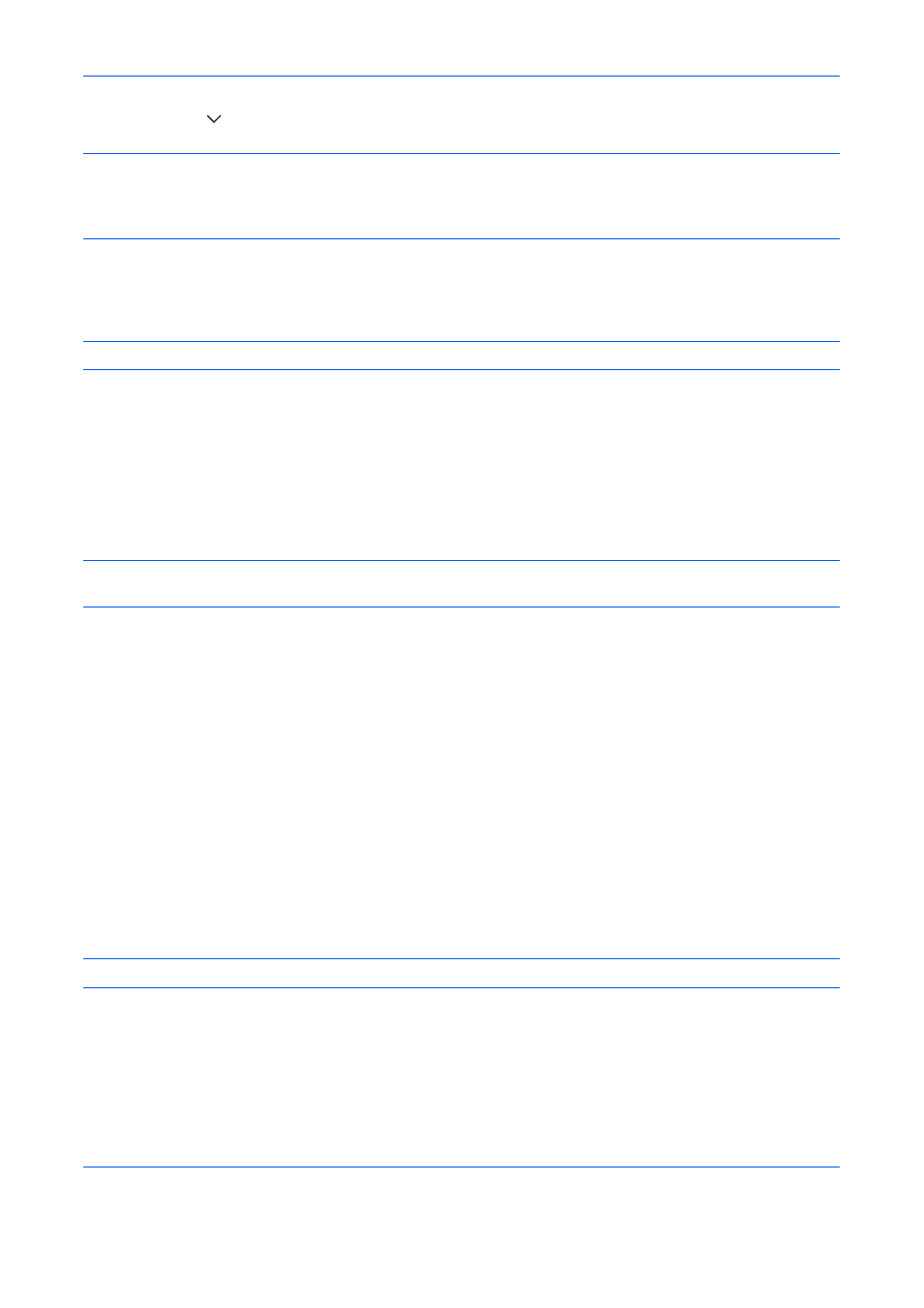
Paramètres par défaut (Menu Système)
8-62
MANUEL D'UTILISATION
2
Appuyer sur [ ], puis sur [Application].
REMARQUE :
Si l'administration des connexions d'utilisateurs est inactive, l’écran d’authentification
utilisateur s’affiche. Entrer une ID d’utilisateur et un mot de passe, puis appuyer sur [Connexion]. Il est
nécessaire de se connecter à l'aide des droits administrateur. Se reporter à la section Ajout d’un utilisateur à la
page 11-5 pour obtenir le nom d'utilisateur et le mot de passe par défaut pour la connexion.
3
Sélectionner l'application souhaitée et appuyer sur [Activer].
Pour afficher les détails de l'application sélectionnée, appuyer sur [Détails].
REMARQUE :
Pour quitter une application, appuyer sur [Désactiver].
4
Entrer la clé de licence et appuyer sur [Officiel].
Certaines applications n'ont pas besoin de la saisie d'une clé de licence. Si l’écran de saisie de la clé de
licence ne s’affiche pas, passer à l’étape 5.
Pour utiliser l'application en période d'essai, appuyer sur [Essai] sans saisir de clé de licence.
5
Lorsque l'écran de confirmation s'affiche, appuyer sur [Oui].
IMPORTANT :
Si la date ou l'heure sont modifiées pendant l'utilisation d'une application, cette dernière ne
pourra plus être utilisée.
Lancement des applications
Il est possible de lancement n'importe quelle application pour laquelle l'option Activer est réglée.
Pour lancer une application, procéder comme suit.
1
Appuyer sur la touche Application.
Une liste des applications disponibles s'affiche sur l’écran tactile.
2
Appuyer sur la touche correspondant à l'application à lancer.
L'application démarre.
3
Pour quitter l'application, appuyer sur [
✕
].
4
Lorsque l'écran de confirmation de sortie d'application s'affiche, appuyer sur [Oui].
REMARQUE :
La procédure de sortie de certaines applications peut être différente.